丢失或忘记 Windows 7 密码可能会令人沮丧且充满压力,尤其是当它是您访问重要文档和文件的唯一方式时。幸运的是,有多种方法可以重置 Windows 7 密码并重新获得对计算机的访问权限。其中一种方法涉及使用命令提示符,这是一种功能强大的工具,可用于绕过密码并重置密码。在本章中,我们将概述可用于重置 Windows 7 密码的不同方法,包括使用命令提示符、使用 Windows 密码重置盘、使用 Ophcrack 以及使用都叫兽™系统救援软件。借助这些方法,您将能够重新访问计算机并继续毫无阻碍地使用它。
方法1:命令提示符
命令提示符方法是重置 Windows 7 密码的常用选择。通过访问 Windows 恢复环境中的命令提示符,用户可以更改用户帐户。此方法是 Windows 内置的,不需要额外的软件。但使用起来可能比较复杂,需要一定的技术知识。
方法 2:Windows 密码重置盘
Windows 密码重置盘方法是一种简单的方法。用户可以提前创建密码重置盘,并用它来重置Windows 7密码。此方法适用于用户在忘记密码之前创建了密码重置盘的情况。它不需要任何额外的软件,并且可以是一个有效的解决方案。
方法3:Ophcrack
Ophcrack是一款功能强大的开源密码破解软件,可用于找回Windows 7密码。此方法涉及使用彩虹表来解密密码。 Ophcrack 以其在破解密码方面的有效性而闻名,尤其是对于更简单和较弱的密码。然而,破解更复杂的密码可能需要相当长的时间。
方法4:都叫兽™系统软件救援
都叫兽™系统救援软件是一款专门为Windows系统上的密码恢复而设计的多功能软件工具。此方法涉及使用都叫兽™系统救援软件创建可启动的USB或CD,并用它来重置密码。除了密码重置之外,都叫兽™系统救援软件还提供创建新管理员帐户、绕过登录屏幕以及从无法启动的 Windows 系统恢复数据的选项。它提供了用户友好的界面和分步说明,可实现轻松的密码恢复过程。
| 方法名称 | 特征 | 优势 | 坏处 |
|---|---|---|---|
| 命令提示符 | 内置于 Windows/不需要额外的软件 | 为高级用户提供方便的选项/提供更好的控制和灵活性 | 需要技术知识/对于初学者来说可能更复杂 |
| Windows 密码重置盘 | 简单的方法/不需要额外的软件 | 简单直接的解决方案/适合提前创建重置盘的用户 | 需要主动创建重置磁盘/可能不适用于所有用户 |
| Ophcrack | 强大的开源密码破解软件 | 对于更简单和较弱的密码有效 | 对于更复杂的密码,破解过程可能需要相当长的时间/可能不适用于所有密码类型 |
| 都叫兽™系统救援软件 | 用于在 Windows 系统上恢复密码的多功能软件工具 | 用户友好的界面/分步说明/提供多种密码恢复选项 | 需要在不同的计算机上安装并创建可启动媒体 |
在本章中,我们将讨论如何使用命令提示符重置忘记的 Windows 7 密码。此方法涉及将 utilman.exe 文件替换为 cmd.exe 以访问命令提示符并更改密码。请注意,此方法仅在您可以物理访问计算机时才有效。
步骤 1: 使用 Windows 7 安装光盘或系统修复光盘启动计算机。如果您没有,您可以使用另一台计算机创建一个。
如果没有 Windows 安装介质,可在此处下载 Windows 安装创建工具:
| Windows版本 | 下载链接 | 要求 |
|---|---|---|
| Windows 7 | https://learn.microsoft.com/lifecycle/products/windows-7 | 具有可用互联网连接的电脑/空白 USB 闪存驱动器或具有至少 8 GB 可用存储空间的 DVD/产品密钥 |
| Windows 8/8.1 | https://www.microsoft.com/software-download/windows8 | 与上面相同 |
| Windows 10 | https://www.microsoft.com/software-download/windows10 | 与上面相同 |
| Windows 11 | https://www.microsoft.com/software-download/windows11 | 与上面相同 |
步骤 2: 从光盘启动计算机后,将出现一个窗口,要求您选择语言和键盘输入法。做出适当的选择并单击“ 下一步 ”。
步骤 3: 在下一个屏幕上,单击左下角的“ 修复计算机 ”选项。
步骤4: 从已安装的操作系统列表中选择Windows 7操作系统,然后单击“ 下一步 ”。
步骤5: 在“ 系统恢复选项 ”窗口中,单击“ 命令提示符 ”。这将打开命令提示符窗口。
步骤 6: 在命令提示符中,输入以下命令并按 Enter:
copy c:\windows\system32\utilman.exe c:\
这将在 C 盘根目录中创建 utilman.exe 文件的备份。
步骤 7: 接下来,输入以下命令并按 Enter:
copy c:\windows\system32\cmd.exe c:\windows\system32\utilman.exe
这会将 utilman.exe 文件替换为 cmd.exe。
步骤8: 关闭命令提示符并单击“ 重新启动 ”以重新启动计算机。
步骤9: 计算机重新启动后,单击登录屏幕左下角的“ 轻松访问 ”图标。这将打开命令提示符而不是“轻松访问”窗口。
步骤 10: 在命令提示符中,输入以下命令并按 Enter:
net user user_name new_password
将 user_name 替换为您要重置密码的用户帐户的名称。系统将提示您输入该帐户的新密码。
步骤 11: 成功重置密码后,关闭命令提示符并使用新密码登录您的 Windows 7 帐户。
恭喜,您已通过使用命令提示符将 utilman.exe 替换为 cmd.exe 成功重置了 Windows 7 密码。建议按照相同步骤但使用步骤 6 中创建的备份文件将 utilman.exe 文件更改回其原始状态。
优点
- 能够重置忘记的 Windows 7 密码
- 可以使用命令提示符完成
- 不需要额外的软件
缺点
- 需要物理访问计算机
- 可能需要 Windows 7 安装光盘或系统修复光盘
- 可能需要技术知识
除了使用命令提示符重置 Windows 7 密码之外,您还可以采用另一种方法来重新获得对计算机的访问权限。此方法涉及通过用 cmd.exe 文件替换 sethc.exe 文件来创建新帐户。通过这样做,您可以绕过密码并进入您的系统。
将 sethc.exe 替换为 cmd.exe: 在继续使用此方法之前,请务必注意,当您使用此方法重置 Windows 密码时,使用加密文件系统“EFS” 等工具加密的文件以及存储的 Internet Explorer 密码和设置将被删除。丢失的。确保您有重要文件和数据的备份。
首先,您需要从 Windows PE 可启动驱动器,例如 :DVD,启动计算机。有权访问命令提示符后,您可以继续执行以下步骤:
1. 使用“ DiskPart ”命令并列出卷来识别安装 Windows 的分区的驱动器号。
DiskPart
List Vol
2. 确定正确的驱动器盘符后,退出 DiskPart 实用程序。
3. 使用以下命令在驱动器根位置创建 sethc.exe 文件的备份:
copy C:\windows\system32\sethc.exe C:\
4. 进行备份后,使用以下命令将 sethc.exe 文件替换为 cmd.exe 文件:
copy /y c:\windows\system32\cmd.exe c:\windows\system32\sethc.exe
创建新帐户: 现在您已经替换了 sethc.exe 文件,您可以重新启动计算机并开始 Windows 安装。在登录屏幕上,快速连续按 SHIFT 键五次。这将弹出命令提示符。
使用命令提示符,您可以通过输入以下命令来创建新帐户:
net localgroup administrators your_user_name /add
此命令将创建一个具有管理员权限的新用户。
net user your_user_name new_password
将“ your_user_name ”替换为新帐户所需的用户名,将“ new_password ”替换为您要为此帐户设置的密码。
成功执行命令后,您现在可以使用新创建的帐户和密码登录计算机。
恢复原来的sethc.exe文件: 建议用原来的sethc.exe文件替换cmd.exe文件,以恢复粘滞键的功能。为此,您需要使用 Windows PE 可启动驱动器再次启动。
有权访问命令提示符后,输入以下命令:
Command: copy /y c:\sethc.exe c:\windows\system32\sethc.exe
此命令会将 sethc.exe 文件从备份位置(系统驱动器的根文件夹)复制回其原始位置。
通过遵循此方法,您可以成功创建新帐户并重新获得对 Windows 7 计算机的访问权限。请记住要谨慎行事,并且只能在您自己的计算机上或在经过适当授权的情况下使用此方法。
其他注意事项: 需要特别指出的是,这些方法特别适用于 Windows 7。对于 Windows 10,有可用的替代方法,例如使用“ netplwiz ”实用程序或 Windows 设置应用程序,如所提供的上下文中所述。请参阅 Windows 10 密码绕过方法的相应指南。
温馨提示在重置密码之前,请确保您已备份重要文件和数据。
在上一章中,我们探讨了重置 Windows 7 密码的几种替代方法。虽然其中一些方法可能适用于某些用户,但对于其他用户来说可能很复杂且耗时。对于那些寻求更加用户友好和高效的解决方案的人来说,都叫兽™系统救援软件提供了一个很好的选择。
都叫兽™系统救援软件是一款功能强大的密码重置工具,可以在包括Windows 7在内的所有版本的Windows上使用。其友好的用户界面使其成为不懂技术的个人的流行选择。在本章中,我们将详细介绍如何使用都叫兽™系统救援软件重置Windows 7密码。
温馨提示如果您的帐户是 Microsoft 帐户,都叫兽™ 系统救援软件会将此帐户转换为本地帐户。重置登录密码后,您需要重新将账户连接到 Microsoft 账户。
要使用都叫兽™系统救援软件重置 Windows 密码,请按照以下步骤操作:
第1步:下载并安装都叫兽™系统救援软件
首先从官方网站下载都叫兽™系统救援软件并将其安装在您可以访问的另一台计算机上。您可以根据您计算机的操作系统选择合适的版本。
首先从官方网站下载都叫兽™系统救援软件并将其安装在您可以访问的另一台计算机上。您可以根据您计算机的操作系统选择合适的版本。
第 2 步:创建可启动 USB 或 CD/DVD
启动都叫兽™系统救援软件并将USB闪存驱动器或空白CD/DVD插入计算机。选择创建可启动媒体的选项。按照屏幕上的说明完成该过程。
启动都叫兽™系统救援软件并将USB闪存驱动器或空白CD/DVD插入计算机。选择创建可启动媒体的选项。按照屏幕上的说明完成该过程。
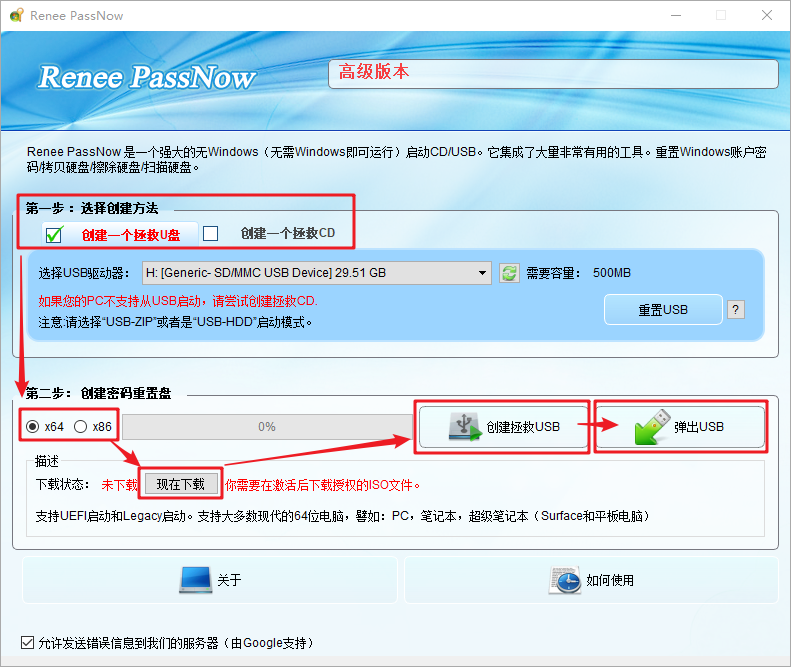
第 3 步:从可启动媒体启动锁定的服务器
将可启动 USB 或 CD/DVD 插入锁定的 Windows 10/11 计算机。重新启动计算机并按相应的键,通常是 F2 或DEL,进入 BIOS 设置,请参阅下表。把创建的密码重置 USB/CD/DVD 放在第一启动顺序。
将可启动 USB 或 CD/DVD 插入锁定的 Windows 10/11 计算机。重新启动计算机并按相应的键,通常是 F2 或DEL,进入 BIOS 设置,请参阅下表。把创建的密码重置 USB/CD/DVD 放在第一启动顺序。
通用服务器:
| 服务器类型 | 进入启动菜单方法 |
|---|---|
| 戴尔 | 在屏幕上出现 Dell 徽标之前重复按 F12 键。 |
| HP | 显示 HP 徽标时按多次 F9 键。 |
普通计算机:
| BIOS名称 | 进入启动菜单方法 |
|---|---|
| ASRock | DEL 或 F2 |
| 华硕 | 用于 PC 的 DEL 或 F2/用于主板的 DEL 或 F2 |
| 宏碁 | DEL 或 F2 |
| 戴尔 | F12 或 F2 |
| ECS | DEL |
| Gigabyte / Aorus | DEL 或 F2 |
| Lenovo (Consumer Laptops) | F2 或 Fn + F2 |
| 联想(台式机) | F1 |
| 联想(ThinkPad) | 进入按F1 |
| MSI | DEL |
| Microsoft Surface Tablets | 按住电源和音量调高按钮 |
| Origin PC | F2 |
| 三星 | F2 |
| 东芝 | F2 |
| Zotac | DEL |
| HP | Esc/F9 用于“启动菜单”/Esc/F10/存储选项卡/启动顺序/传统启动源 |
| INTEL | F10 |

第 4 步:选择密码重置功能
从可启动媒体成功启动后,选择 “ PassNow!”。
从可启动媒体成功启动后,选择 “ PassNow!”。
第 5 步:重置密码
选择您要重置密码的用户帐户。然后,单击“清除密码”按钮。都叫兽™系统救援软件将删除或重置所选用户帐户的密码。
选择您要重置密码的用户帐户。然后,单击“清除密码”按钮。都叫兽™系统救援软件将删除或重置所选用户帐户的密码。
第 6 步:重新启动电脑
重置密码后,从 PC 中取出可启动媒体并重新启动计算机。您现在无需密码即可登录 Windows 帐户。
重置密码后,从 PC 中取出可启动媒体并重新启动计算机。您现在无需密码即可登录 Windows 帐户。
如果您想保持文件和数据完整,可以使用软件中的“ 创建新帐户 ”功能。此功能允许您创建新的管理员帐户,而不会影响计算机上的任何数据。
除了重置密码外,都叫兽™系统救援软件还提供数据备份与恢复、磁盘健康检查、磁盘分区等实用功能。它是一个综合工具,可用于执行各种与计算机相关的任务。
总之,都叫兽™系统软件为重置Windows 7密码提供了一个简单有效的救援解决方案。其友好的用户界面和强大的功能使其成为不熟悉复杂密码重置方法的个人的流行选择。下次当您的 Windows 7 计算机被锁定时,请尝试一下。
除了使用都叫兽™系统软件之外,您还可以利用一些其他提示和技巧来避免将来出现密码问题并确保计算机的整体安全。通过遵循这些做法,您可以确保您的个人信息和数据始终安全并免受潜在的黑客或未经授权的访问。
使用强而独特的密码
在计算机安全方面,要记住的最重要的事情之一是使用强大而独特的密码。这意味着避免使用常见或容易猜到的密码,例如“ password123 ”或您的姓名和出生日期。相反,请使用字母、数字和特殊字符的组合来创建强而安全的密码。此外,为不同的帐户使用不同的密码也很重要,以防止一次泄露而泄露您的所有个人信息。
启用双因素身份验证
增强计算机安全性的另一种有效方法是为您的帐户启用双因素身份验证。这意味着除了输入密码之外,您还需要输入发送到您的手机或电子邮件的唯一代码。这一额外的验证步骤增加了额外的安全层,使黑客更难访问您的帐户。
定期更新软件和操作系统
软件和操作系统不断更新以修复安全漏洞和错误。请务必定期检查更新并尽快安装,以确保您的计算机和个人信息的安全。过时的软件很容易被黑客利用,因此及时了解更新非常重要。
避免可疑的电子邮件和链接
网络钓鱼电子邮件和恶意链接是黑客试图获取个人信息的最常见方式。避免点击可疑链接或打开来自未知发件人的电子邮件。任何合法公司都不会通过电子邮件索要个人信息或密码。如果您不确定电子邮件的真实性,请务必谨慎行事并将其删除。
定期备份您的数据
如果发生安全漏洞或系统故障,备份重要数据非常重要。确保定期将文件保存在外部硬盘驱动器或云存储上。这样,如果您的计算机出现问题,您可以轻松恢复文件,而不会丢失任何重要信息。
通过遵循这些提示和技巧,您可以确保您的计算机和个人信息始终安全并受到保护。请记住定期更新您的密码和软件,并对可疑电子邮件和链接保持警惕。这些小但重要的步骤可以在维护计算机安全方面发挥很大作用。



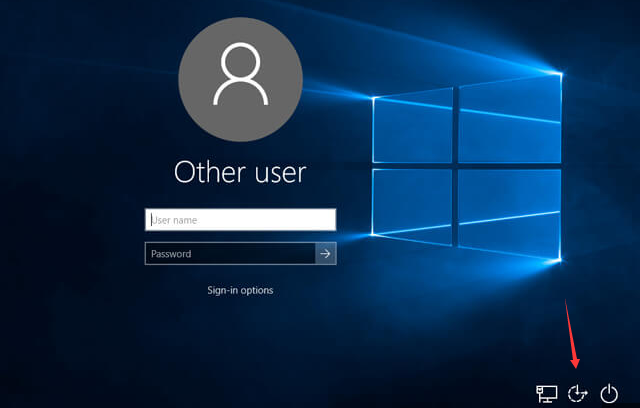




 粤公网安备 44070302000281号
粤公网安备 44070302000281号
